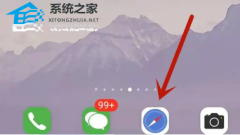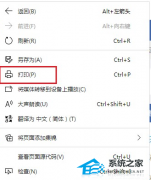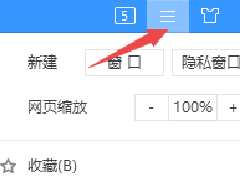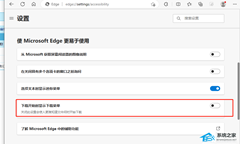PS怎么做水波纹效果?PS制作水波纹效果教程
时间:2023-02-09 来源:下载群
Adobe Photoshop是一款十分专业的图像处理软件,被广泛应用于平面设计、创意合成、美工设计、UI界面设计等等各个领域。近期有用户想要在PS制作水波纹效果,那么应该如何操作呢?下面小编就为大家带来详细的操作图文步骤。
具体操作如下:
首先新建的一个白色背景的画布,确认前景色为默认的黑色后,使用【滤镜】-【渲染】-【云彩】,生成黑色烟雾效果。

接下来全部用滤镜效果,【模糊】-【径向模糊】,模糊方式选择旋转,并调整数量。

【滤镜库】-【素描】-【基底凸现】,调整细节和平滑度。
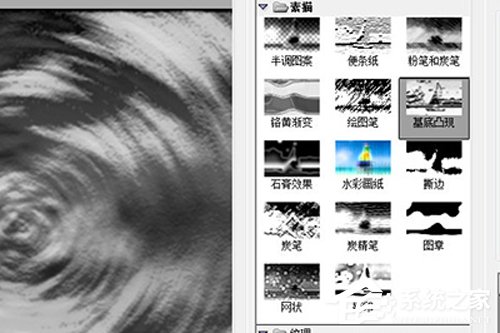
【滤镜库】-【素描】-【铭黄渐变】,调整细节和平滑度。
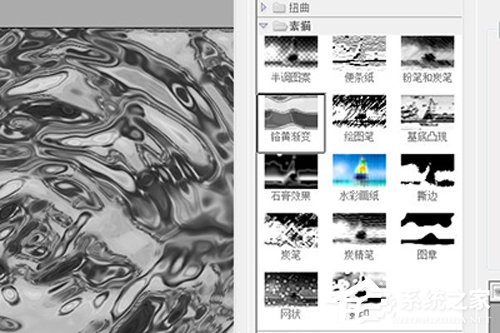
通过以上的这个滤镜的叠加,水波效果就出来了,最后一个步骤就是上色了。
新建一个图层,调整前景色为蓝色,按ALT+DLE快速填充。
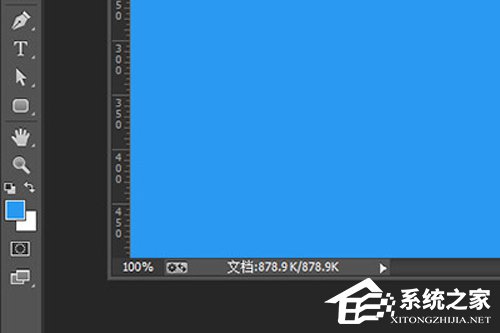
最后将图层的混合模式改为【叠加】,这样一个清澈的水波效果就出来了。

相关信息
-
-
2023/04/06
steam人机验证captcha响应无效怎么办?steam人机验证错误captcha响应解决方法 -
2023/04/06
Edge浏览器怎么把网页保存成图片到桌面教学 -
2023/04/06
搜狗浏览器拦截功能在哪关闭?搜狗浏览器拦截功能关闭教学
-
-
Edge浏览器如何在下载时显示下载菜单?Edge下载时显示下载菜单的方法
Edge浏览器是一款兼容性十分强悍,且操作起来十分稳定的浏览器,当用户想要设置Edge浏览器在开始下载文件时,显示下载菜单的功能,就可以在设置页面中找到辅助功能,接着在使Edge浏览...
2023/04/06
-
Wps表格行距调整怎么调整?Wps调整表格行距调的方法
有不少小伙伴在准备编辑表格的时候会选择使用Wps,而在需要对行距进行调整时,许多人都会选择用鼠标直接拉伸!那么,有没有其他的方法呢?下面小编就来盘点一下Wps表格行距调整的方法...
2023/04/06
系统教程栏目
栏目热门教程
- 1 剪映Windows专业电脑版目前支持什么格式的视频导入?
- 2 剪映Windows电脑版打开或者新建草稿就闪退怎么办?
- 3 轻颜相机模糊怎么办?一招教你提升轻颜相机图片清晰度!
- 4 腾讯会议在线时长怎么看?腾讯会议参会时长设置方法
- 5 QQ浏览器打开网页无法安全连接到此页面怎么解决?
- 6 Office2019和Office2016哪个好用?Office2019和Office2016区别详解
- 7 番茄todo怎么显示专注中?简单3个步骤轻松教会你!
- 8 迅捷文字转语音软件怎么将文字转语音设置多人播报?
- 9 腾讯在线文档怎么导入本地文档?腾讯在线文档导入本地文档教程分享
- 10 2020年最流行的微信头像!美美哒的头像赶紧换起来!
人气教程排行
- 1 Win10云下载和本地重新安装哪个好 有什么区别
- 2 百度网盘下载失败错误代码1252017怎么办?
- 3 剪映Windows专业电脑版目前支持什么格式的视频导入?
- 4 剪映Windows电脑版打开或者新建草稿就闪退怎么办?
- 5 轻颜相机模糊怎么办?一招教你提升轻颜相机图片清晰度!
- 6 腾讯会议在线时长怎么看?腾讯会议参会时长设置方法
- 7 QQ浏览器打开网页无法安全连接到此页面怎么解决?
- 8 Win10 KB5000808更新更新完之后电脑打印机打印时出现蓝屏错误代码怎么办?
- 9 Office2019和Office2016哪个好用?Office2019和Office2016区别详解
- 10 迅雷下载一直显示连接资源中怎么解决?
站长推荐
热门系统下载
- 1 番茄花园 GHOST WIN10 X64 完美体验版 V2020.04(64位)
- 2 雨林木风 GHOST WIN7 SP1 X64 极速体验版 V2018.08(64位)
- 3 深度技术 Ghost Win10 32位 专业稳定版 V2022.01
- 4 番茄花园 GHOST XP SP3 极速装机版 V2013.12
- 5 技术员联盟 GHOST WIN7 SP1 X64 免激活旗舰版 V2019.07 (64位)
- 6 深度技术 Ghost XP SP3 极速纯净版 v2011.12
- 7 老机有福 Ghost XP SP3 终极优化版 2011.07【老爷机专用系统】
- 8 深度技术 Ghost Win7 32位 最新旗舰版 V2022.02
- 9 深度技术 Ghost Win7 32位 经典旗舰版 V2022.03
- 10 电脑公司 GHOST WIN7 SP1 X64 极速体验版 V2017.12(64位)